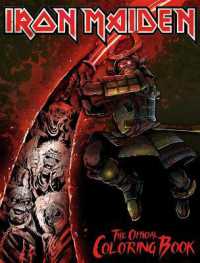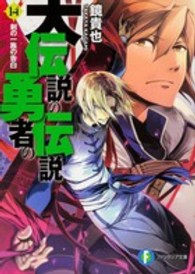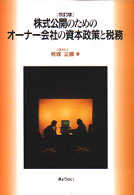出版社内容情報
思いのままの文書が作成できる!
スピーディに文書を仕上げる方法から、訴求力のある立体的な図形の描き方、複雑な形の罫線表の作り方、段組みに画像をレイアウトした文書や長文の効率的な作成方法まで、思い通りの文書を作るために知っておきたい機能をわかりやすく解説。Wordで思い通りの文書が作れる!
-------------------------<目次>------------------------------
まえがき
目次
第1章 スピーディな文書作成
1.効率よく文書を作成しよう <効率よい文書作成に使う機能>
2.標準で使うフォントと余白を設定するには <ページ設定>
3.簡単に書式を設定するには <スタイルの適用>
4.書式を一度に変更するには <スタイルの更新>
5.行と行の間隔を調整するには <行間隔の設定>
6.文章を字下げするには <インデント>
7.よく使う書式を登録するには <スタイルの変更>
8.文字にさまざまな装飾を施すには <[フォント]ダイアログボックス>
この章のまとめ
練習問題
解答
第2章 表現力豊かな図の作成
9.表現力のある図を描こう <図形にかけられるさまざまな効果>
10.立体的な図形を描くには <3-Dスタイル>
11.立体的な図形の奥行きを変更するには <3-Dの設定>
12.図形に文字を入力するには <テキストの追加>
13.同じ図形を作成するには <図形のコピー>
14.いろいろな形の図形を描くには <オートシェイプ>
15.図形にグラデーションを設定するには <グラデーション>
16.あとから図形の形を変更するには <オートシェイプの変更>
17.図形を重ねる順序を変更するには <図形の順序>
18.図形の位置を調整するには <図形の配置と整列>
19.描いた図形をまとめて扱うには <描画キャンバス>
この章のまとめ
練習問題
解答
第3章 複雑な罫線表の作成
20.思い通りの罫線表を作成しよう <自由な表作成に使う機能>
21.文書に表を挿入するには <表作成の基本>
22.必要のないセルを削除するには <セルの削除>
23.1つのセルを複数のセルに分けるには <セルの分割>
24.同じ内容の行を増やすには <行の複製>
25.複数の行の高さを揃えるには <行の高さを揃える>
26.複数のセルを1つにまとめるには <セルの結合>
27.セル内の文字列を縦書きにするには <縦書きと横書き>
28.セル内の文字列の位置を調整するには <セルの配置>
29.線の種類を変更するには <線種の変更>
30.セルに色を付けるには <網かけの色>
31.大きさの決まったセルを作成するには <表のプロパティ>
32.切り取り線を引くには <段落罫線>
33.Excelで作成した表を貼り付けるには <Excelワークシートの貼り付け>
34.簡単に表を装飾するには <表のオートフォーマット>
この章のまとめ
練習問題
解答
第4章 凝ったレイアウトの文書作成
35.デザイン文字やイラストを配置した文書を作成しよう<図と文章の関係>
36.図形とワードアートでタイトルを作成するには<図形とワードアートの重ね合わせ>
37.ワードアートのタイトルに影を付けるには <影の設定>
38.文章を3段組みにするには <段組み>
39.文書にコラムを作成するには <テキストボックスの配置>
40.テキストボックス内の余白を調整するには<テキストボックスと文字列の間隔>
41.文書に画像を挿入するには <図の挿入>
42.画像を自由な位置に配置するには <図のレイアウト>
43.画像を加工するには <トリミング>
44.インターネットからイラストを取り込むには <クリップアート>
45.文字列の背景に色を付けるには <網かけの設定>
46.文章の1文字目を大きくするには <ドロップキャップ>
この章のまとめ
練習問題
解答
第5章 長文の作成
47.複数ページにわたる報告書を作成しよう <長文作成に利用できる機能>
48.文書を推敲しやすい画面表示にするには <アウトラインモード>
49.見出しのレベルを設定するには <レベルの設定>
50.見出しだけを表示するには <レベルの表示>
51.見出しと内容をまとめて移動するには <ブロックごとの移動>
52.見出しに通し番号を付けるには <アウトライン番号>
53.欄外に用語の注釈を付けるには <脚注>
54.表紙を作成するには <セクション区切り>
55.本文だけにヘッダーとフッターを設定するには <ヘッダーとフッター>
56.目次を作成するには <目次>
この章のまとめ
練習問題
解答
第6章 スムーズに日本語を入力する方法
57.長い文章を入力するには <ナチュラルインプットの自動変換>
58.文字を変換し直すには <再変換>
59.記号を入力するには <記号の入力>
60.読めない文字を入力するには <IMEパッド>
61.使わない言葉に変換されないようにするには <抑制単語>
この章のまとめ
第7章 Wordのさまざまな機能
62.表示されていないツールバーを表示するには <ツールバーの表示方法>
63.1ページあたりの文字数を指定するには <原稿用紙の設定>
64.同じ文書を何度も使うには <テンプレート>
65.文書に透かし文字を設定するには <透かし>
66.複数のデータをコピーして貼り付けるには <Officeクリップボード>
67.オートシェイプの図形に画像を貼り付けるには <塗りつぶし効果の応用>
68.グラフを作成するには <グラフの作成>
69.数式を作成するには <数式の作成>
70.索引を作成するには <索引>
71.Word文書をWebブラウザで見られるようにするには <Webページとして保存>
72.選択した部分だけを印刷するには <印刷>
73.宛名ラベルを印刷するには <差し込み印刷>
この章のまとめ
付録 入力サンプル
用語集
索引
できるサポートのご案内 巻末
-
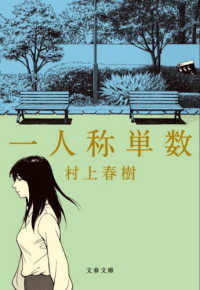
- 和書
- 一人称単数 文春文庫